导读 只要上网,每天你都会到各种各种的资讯,今日小编也是到网上收集了一些与Win7小工具打不开如何办 Win7小工具打不开的处理步骤相关的信息,
只要上网,每天你都会到各种各种的资讯,今日小编也是到网上收集了一些与Win7小工具打不开如何办 Win7小工具打不开的处理步骤相关的信息,那么下面分享给大家一起了解下吧。
Win7小工具打不开怎么办?在Win7系统中,有个“桌面小工具”软件,可以查看时钟,日历,天气等等,但用户们有时候会遇到桌面工具打不开的情况,这一般是由于小工具崩溃导致,重启电脑就能解决问题,如果不能修复,需通过设置才能解决,下面小编就和大家分享Win7小工具打不开的解决方法。
Win7小工具打不开解决步骤:
1、遇到小工具打不开的情况,需要通过修改注册表才能恢复,下面就介绍注册表如何修改。先从“开始”菜单中打开“运行”程序。
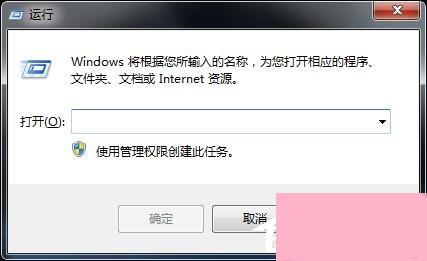
2、然后在弹出的运行窗口中,输入regedit命令,回车进入注册表编辑器。
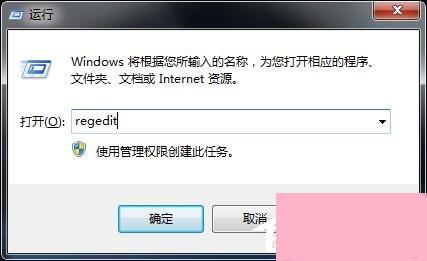
3、在注册表编辑器窗口,先从左侧选择[HKEY_CURRENT_USER]这一根键,点击前面的小三角,打开他的子键。
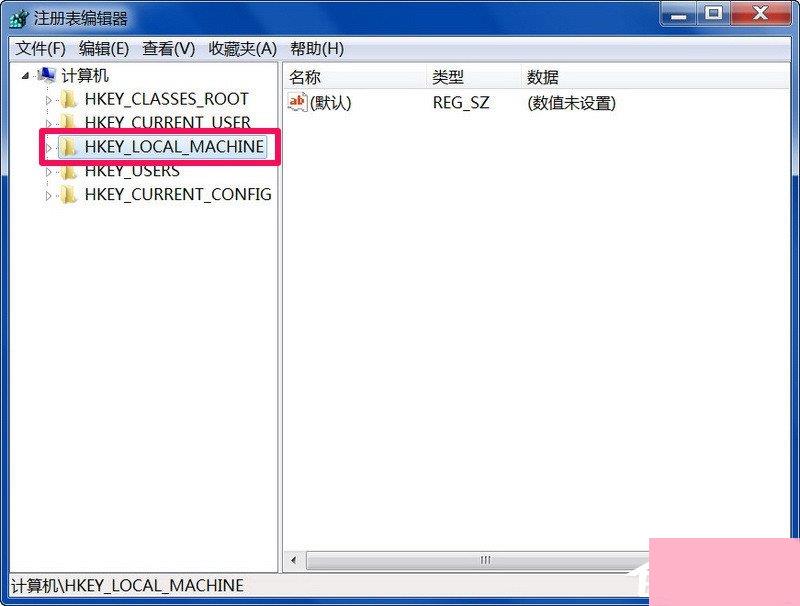
4、在子键中,依路径依次打开[HKEY_CURRENT_USER\Software\Microsoft\Windows\CurrentVersion\Internet Settings\Zones],最后定位于Zones之上。
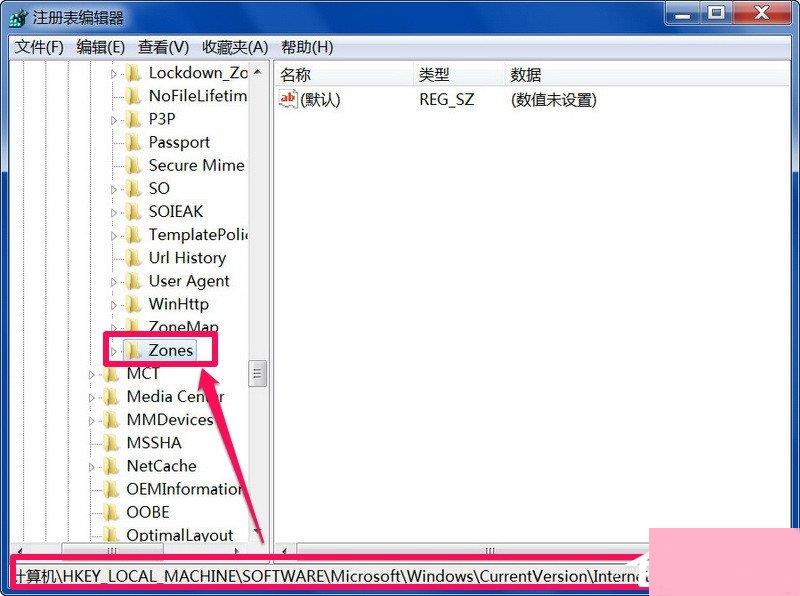
5、打开Zones的子项,如果看到“0”子键上面有个“口”的子键,则把它删除,如下图。
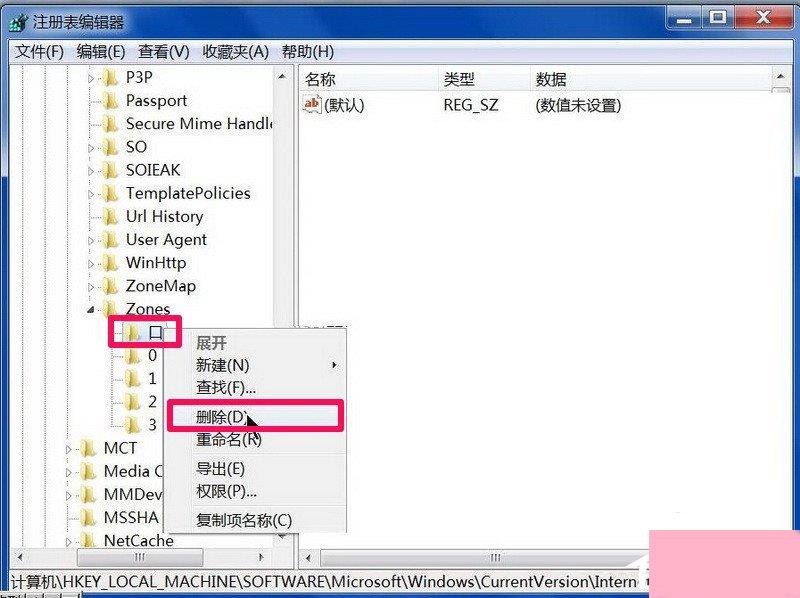
6、然后退出注册表,再去打开“桌面小工具”试试,一般就可以打开了。有的可能要重启一下电脑。
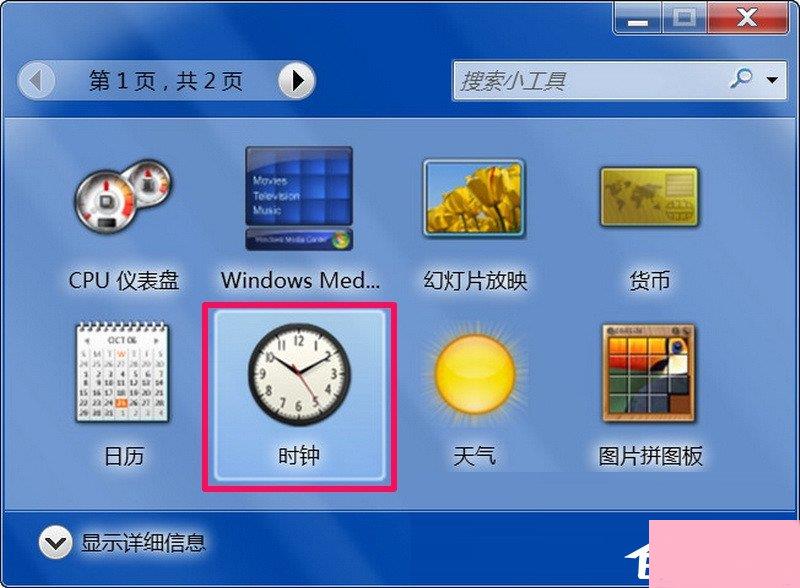
以上就是Win7小工具打不开的解决方法,按上述操作即可解决问题。
通过上面的介绍,相信大家对于这个Win7小工具打不开如何办 Win7小工具打不开的处理步骤也有了一定的了解了,希望小编精心整理的这篇内容能够解决你的困惑。